


Benachrichtigungen unter Windows 10 einschränken
Im Normalbetrieb sind die Benachrichtigungen von Windows 10 eine tolle Sache: Ohne Ihr Zutun teilt Ihnen das System mit, wenn eine neue E-Mail, ein VoIP-Anruf, eine Messenger-Nachricht angekommen ist. Das unterbricht Ihren Arbeitsablauf deutlich weniger, als wenn Sie...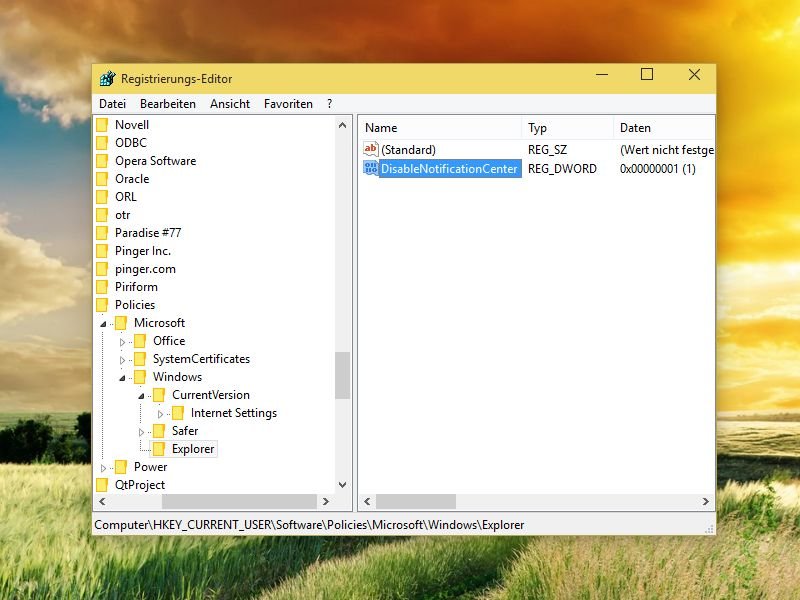
Benachrichtigungs-Zentrale in Windows 10 deaktivieren
In der Benachrichtigungs-Zentrale sammelt das Betriebssystem in Windows 10 alle eintreffenden Hinweise, die etwa von Apps wie dem Mail-Programm, oder vom System selbst, angezeigt werden. Wer das Action Center nicht mag, schaltet es ab.



